win11 笔记本外放没声音的解决方法如果您在使用 win11 笔记本时遇到外放没声音的问题,可能是以下原因造成的:音量被调低:首先检查笔记本的音量是否被调低。输出设置不正确:如果音量正常,则需要调整系统属性中的输出设置。更多详细的解决方法,请继续阅读 php小编香蕉整理的以下内容。
Win11笔记本外放没有声音问题解析
方法一、
调整笔记本电脑的音量,看看是否按了静音键。一般笔记本电脑的静音按键位f4,或者有相应的图标,有需要的用户们赶紧来看一下吧。

方法二、
1、右键点击任务栏右下角的声音图标,在打开的选项中,选择声音设置。
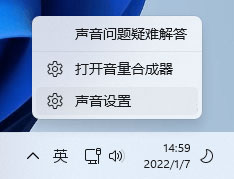
2、系统声音设置窗口,找到并点击扬声器。
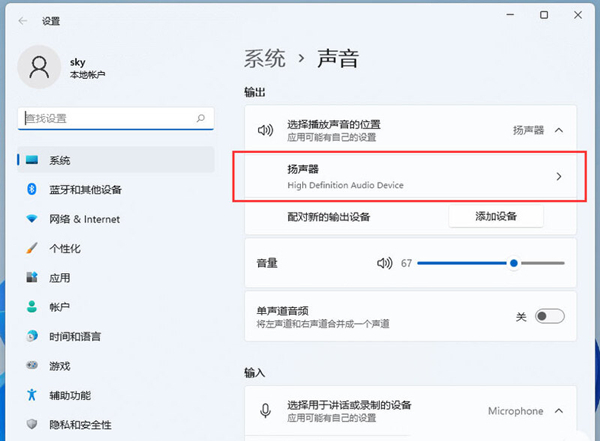
3、当前路径为:系统 > 声音 > 属性,尝试调一下输出设置下的音量。
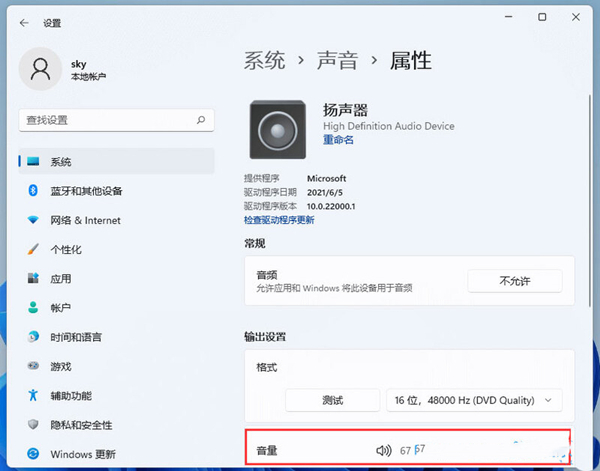
4、调过之后,还没有声音的话,可以点击检查驱动程序更新。
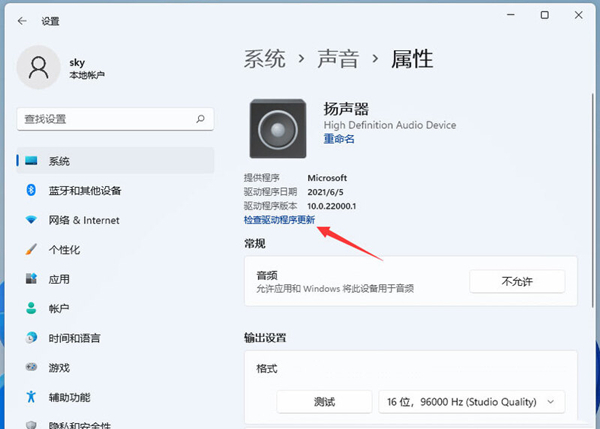
5、这时候会跳转到Windows 更新,如果有更新,可以尝试进行更新。
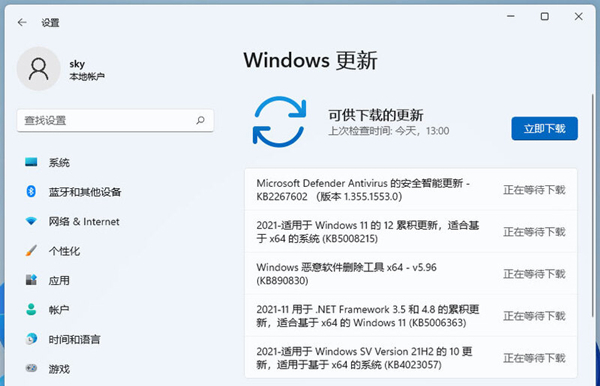
方法三、
1、首先点开始菜单在搜索框中搜索“控制面板”并打开,打开控制面板后在其中找到“硬件和声音”。
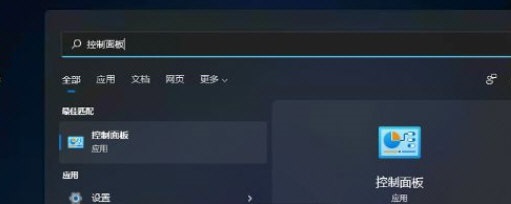
2、在硬件和声音中找到“Realtek高清晰音频管理器”,在管理器的右下角找到“插孔设置”。
3、再勾选“前面板”,勾选之后点击右下角的“确定”,接着等待自动重新加载音频装置,完成就可以了。
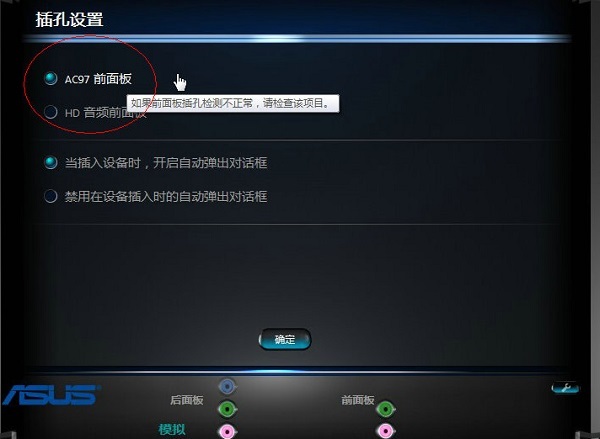
方法四、
1、如果既不是设备也不是驱动问题,我们还可以通过系统自检的方式来查找问题,首先点击开始下方的设置图标,进入系统设置。
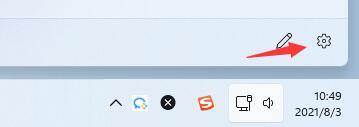
2、然后点击右侧的“声音”。
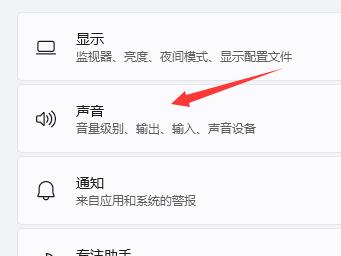
3、接着在下方的高级中点击排查常见声音问题的“输出设备”。
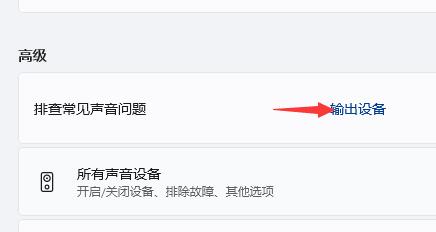
4、最后等待系统自动检测完毕并解决问题即可。
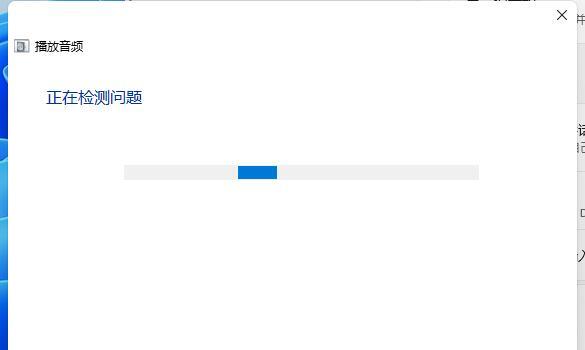
以上就是Win11笔记本外放没有声音怎么办 Win11笔记本外放没有声音问题解析的详细内容,更多请关注php中文网其它相关文章!

每个人都需要一台速度更快、更稳定的 PC。随着时间的推移,垃圾文件、旧注册表数据和不必要的后台进程会占用资源并降低性能。幸运的是,许多工具可以让 Windows 保持平稳运行。

Copyright 2014-2025 https://www.php.cn/ All Rights Reserved | php.cn | 湘ICP备2023035733号